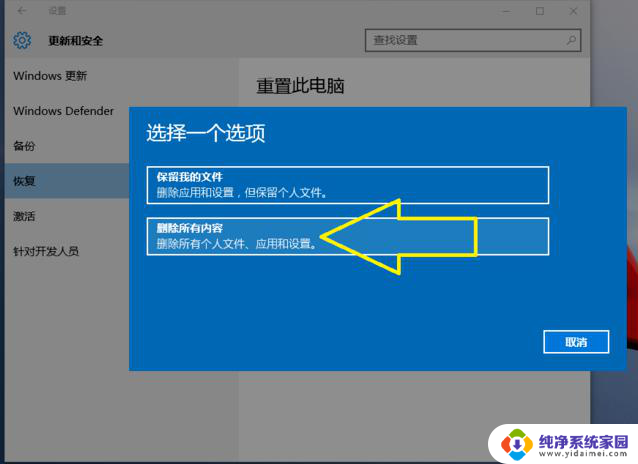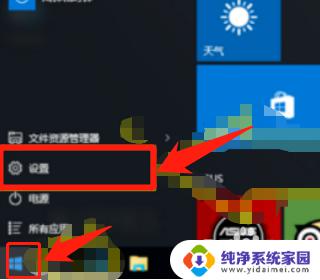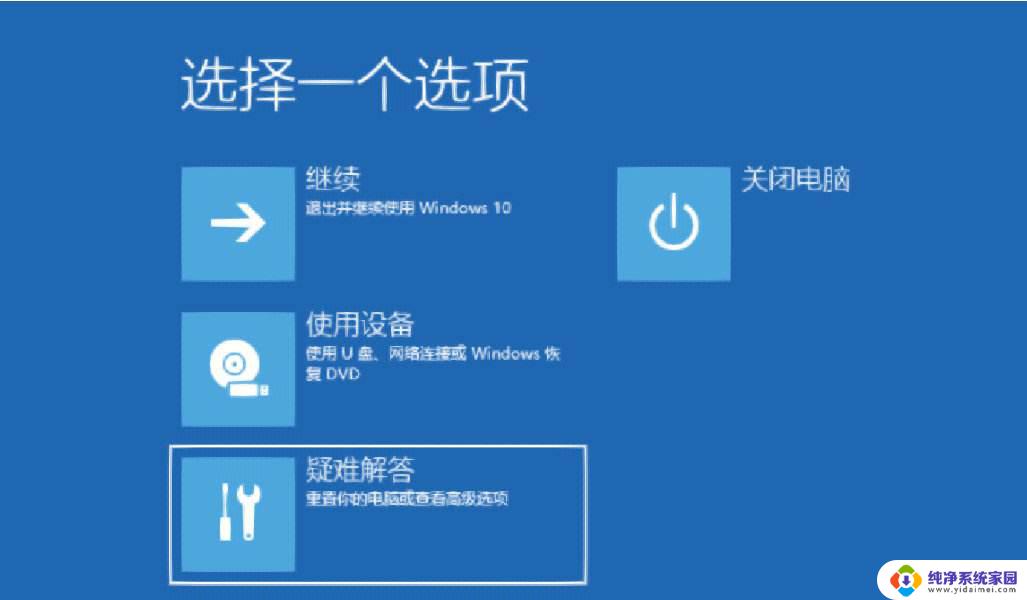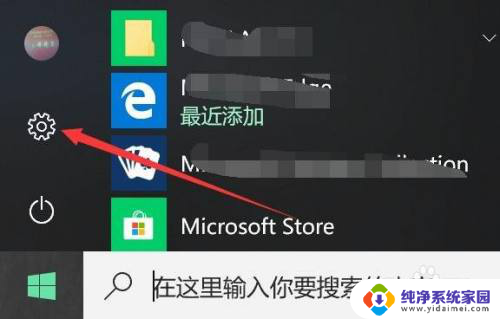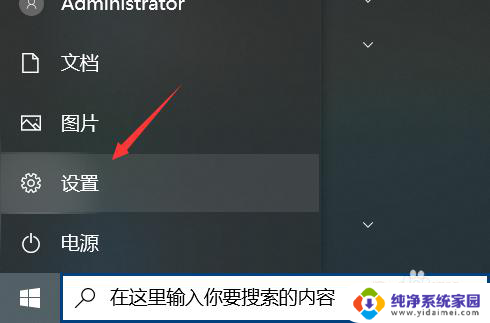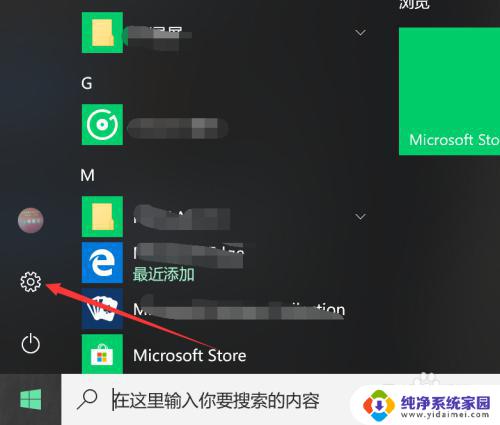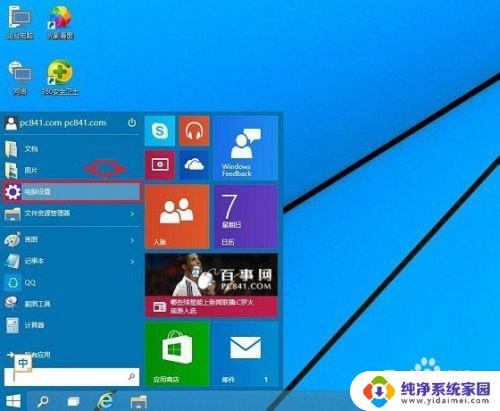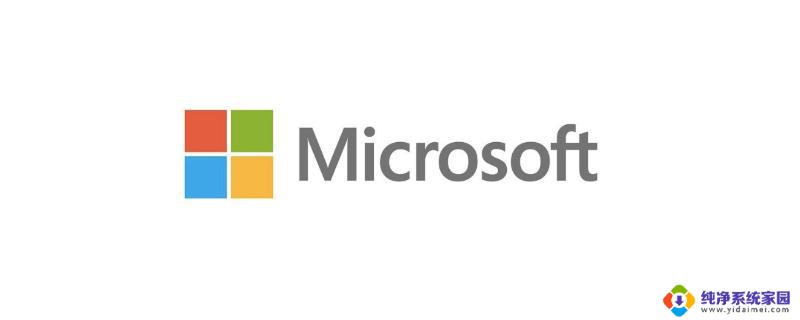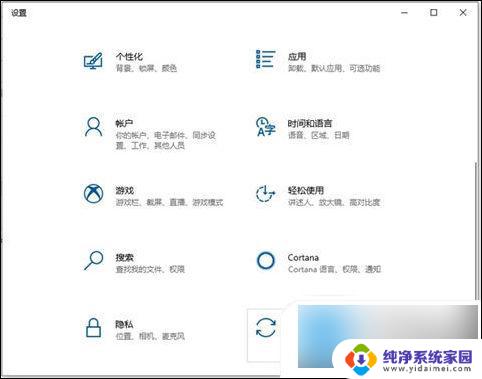戴尔恢复出厂设置win10就不用重新做系统了吧 戴尔电脑预装Win10最新恢复方法
戴尔电脑预装Win10系统,如果遇到问题需要恢复出厂设置,不需要重新安装系统,戴尔提供了最新的恢复方法,让用户能够轻松快速地恢复电脑到出厂设置状态。这种方法不仅省时省力,而且能够保留原有的系统和数据,让用户更加方便地继续使用电脑。如果您是戴尔电脑的用户,不妨尝试一下这种恢复方法,让您的电脑恢复如新。
方法如下:
1.当开机画面出现Dell Logo时,反复敲击F12,进入系统引导界面。
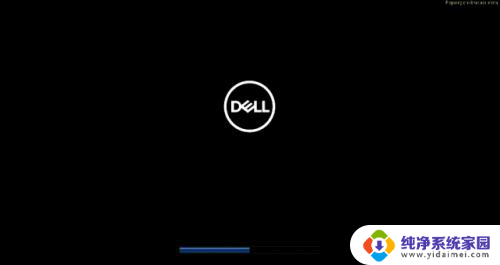
2.找到SupportAssist OS Recovery选项,回车进入。
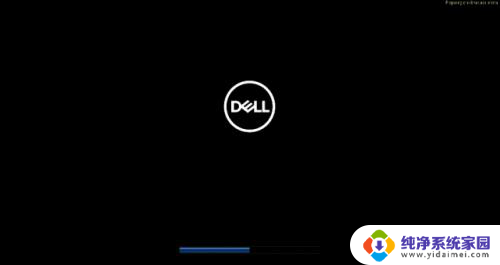
3.如果该界面并无此选项,那么在该界面选择BIOS Setup并回车。进入BIOS中,找到SupportAssist OS Recovery选项,勾选上并依次点击Apply,OK,保存退出。
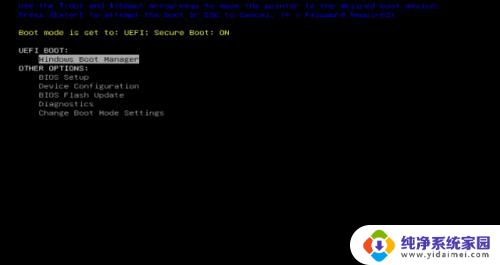
4.重启机器,并且当开机画面出现Dell Logo时,反复敲击F12,进入系统引导界面,找到出现的SupportAssist OS Recovery选项,回车进入。
进入SupportAssist OS Recovery之后,可以选择界面上的扫描硬件、修复系统、备份文件、还原系统等功能。(如需恢复系统,您可以选择还原系统,之后您可以参考第一部分进行操作)
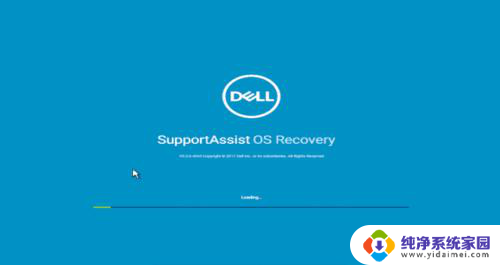
5.如需要退出此界面,可以点击右下角的电源图标,选择关机或重启。
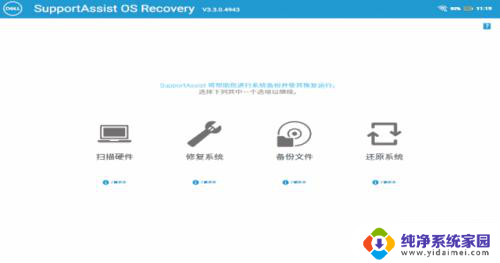
6.点击Windows恢复后,系统将会引导进入到以下Windows恢复界面。
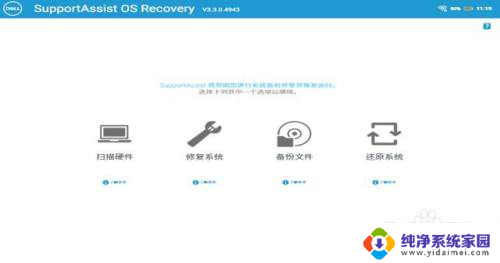
以上是关于如何在戴尔电脑上恢复出厂设置win10的全部内容,如果你遇到了相同的情况,可以按照小编提供的方法来解决。